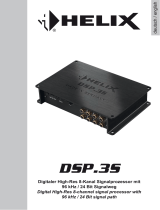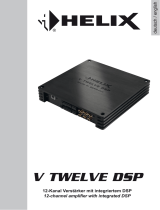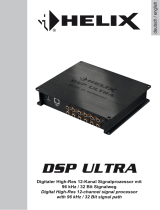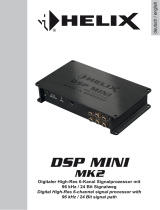Seite wird geladen ...

DSP SERIE
Digitaler Signalprozessor
Anleitung
GZDSP 6-8X PRO
Ausstattungsmerkmale
• 8-Kanal Signalprozessor (DSP) - Cirrus Logic 32-Bit/192 kHz Single Core Chipset
• 6-Kanal Line-Eingang (Cinch)
• 6-Kanal Hochpegel-Eingang (mit Auto-On Funktion und Audio-Mix)
• AUX Eingang (3.5 mm Klinkenbuchse)
• Optischer und koaxialer Digitaleingang (max. Auflösung 24-Bit/192 kHz)
• 8-Kanal Line-Ausgang (Cinch)
• Einfache Echtzeit-Bedienung sämtlicher Funktionen (über PC)
• Übersichtliche PC-Software (Windows
®
kompatibel)
• Kanalgetrennter, parametrischer Equalizer (6x 31-Band / 2x 11-Band)
• Kanalgetrennte Laufzeitkorrektur (0-15 ms / 0-510 cm)
• Regelbare Frequenzweiche (HPF/LPF/BPF im Bereich 20 Hz – 20 kHz)
• Wählbare Flankensteilheit der Frequenzweiche (6 - 48 dB/Okt.)
• Wählbare Phasendrehung je Kanal (0° oder 180°)
• 10 Speicherplätze für individuelle Presets

- 2 -
Produktbeschreibung
Der GZDSP 6-8X PRO ist ein digitaler Signalprozessor, welcher die Klangqualität einer Musikanlage im Auto unter
bestimmten Voraussetzungen deutlich verbessern kann. Die Basis hierfür bildet ein 32-Bit DSP Prozessor in Verbindung
mit 24-Bit Analog-zu-Digital und Digital-zu-Analog Wandlern. Durch die Funktion der Audio-Summenbildung aus bis zu
6 Kanälen und einem 31-Band Equalizer für jeden Ausgangskanal (11-Band für die Subwoofer-Kanäle) kann der GZDSP
6-8X PRO in jedes Werkssystem integriert werden, selbst bei aktiven Audiosystemen mit integriertem DSP.
Inhaltsverzeichnis
Lieferumfang
• 1 x GZDSP 6-8X PRO
• 1 x USB-Kabel (A auf B Anschluss / 5.0 m)
• 1 x Kabelsatz für 6-Kanal Hochpegel-Eingang
• 1 x Kabelsatz für Stromversorgung
• 1 x CD-ROM (Software & Gerätetreiber) kompatibel zu
Microsoft Windows
®
XP SP3, Vista, 7, 8, 8.1 und 10)
• 1 x Bedienungsanleitung (Deutsch/Englisch)
• 1 x Befestigungssatz
Optional erhältlich
• Fernbedienung GZDSP REMOTE PRO-X
• Streaming Adapter GZDSP BT-BOX
• Streaming und App Adapter GZDSP BTB PRO
Lieferumfang 2
Allgemeine Montagehinweise 3
Verbindungen und Anschluss 4
Kabelbelegung der Adapter im Lieferumfang / Installation der Software 5
USB Verbindung und COM Port 6
Grafische Benutzeroberfläche (GUI) 7
Beispiel zur Einstellung der Laufzeitkorrektur 8
Dropdown-Menü / Speicher-Zugangsbeschränkung / Verbindungsstatus 9
Technische Daten 10
Fehlerdiagnose 11
Garantiebestimmungen 12

- 3 -
Allgemeine Montagehinweise
• Als Vorsichtsmaßnahme wird empfohlen, die Fahrzeugbatterie vor der Installation zu trennen!
(Hinweis: Bei einigen neueren Fahrzeugen kann das Trennen der Batterie zu Fehlermeldungen
der Bordelektrik führen, welche ausschließlich durch eine autorisierte Fachwerkstatt gelöscht
werden können. Bitte beachten Sie Hinweise in der Betriebsanleitung des Fahrzeuges oder
fragen Sie einen Servicepartner für Ihr Fahrzeug, bevor Sie die Batterie trennen!)
• Das Hauptstromkabel (für Verstärker) muss innerhalb der ersten 20 cm nach dem Anschluss
and der Batterie durch eine geeignete Sicherung mit dem in der Anleitung genannten Wert
abgesichert werden.
(Hinweis: Wenn das Hauptstromkabel mehrere Verbraucher versorgt, sollte der Wert der
Summe aller empfohlenen Sicherungswerte entsprechen. Hierbei muss gewährleistet sein, dass
der gewählte Kabelquerschnitt für eine entsprechende Stromhöhe geeignet ist.)
• Wenn notwendig, sollten defekte Sicherungen ausschließlich durch neue Sicherungen
derselben Qualität und mit identischem Sicherungswert ersetzt werden
• Niemals Löcher in den Tank, die Bremsleitung, Kabel oder andere wichtige Fahrzeugteile
bohren!
• Kabel niemals über scharfe Kanten führen, die zu Beschädigungen führen könnten
• Signal- und Lautsprecherkabel nicht in der Nähe von Antennen-Elektronik oder Antennenkabel
verlegen, die für den Radioempfang wichtig sind
• Signal- und Lautsprecherkabel weitestgehend getrennt von stromführenden Kabeln verlegen
• Um einen Wärmestau zu vermeiden, sollte für ausreichende Luftzufuhr zur Kühlung gesorgt
werden. Die Oberfläche des Kühlkörpers darf nicht vollflächig abgedeckt werden
• Der Signalprozessor sollte NIEMALS auf stark vibrierenden Bauteilen oder Oberflächen
montiert werden wie z.B. Subwoofer-Gehäusen. Dies könnte zu Fehlfunktionen aufgrund sich
gelöster Bauteile führen

- 4 -
Verbindungen und Anschluss
1
Stromversorgung
Zum Anschluss der Betriebsspannung (Belegung siehe nächste Seite)
2
Front Eingang*
Zum Anschluss der Vorverstärker-Ausgänge für die Front-Kanäle
3
Rear Eingang*
Zum Anschluss der Vorverstärker-Ausgänge für die Heck-Kanäle (wenn verfügbar)
4
Subwoofer Eingang*
Zum Anschluss der Vorverstärker-Ausgänge für die Subwoofer-Kanäle (wenn verfügbar)
5
Hochpegel-Eingang
Zum direkten Anschluss der Lautsprecherausgänge einer Head-Unit (Autoradio), welche keine
Vorverstärker-Ausgänge bietet. Der GZDSP 6-8X PRO verfügt über eine automatische
Einschaltfunktion (DC-ON). Daher ist es nicht notwendig, eine Remote Leitung anzuschließen.
(Auto-On Schalter in „ON“ Stellung und Eingangsmodus UNBALANCE).
Achtung: Die
Hochpegel-Eingänge und die Cinch Eingänge dürfen nicht gleichzeitig genutzt werden. Dies
könnte zu einer Fehlfunktion oder Beschädigung des Gerätes führen
6
Koaxialer Eingang*
Zum Anschluss einer digitalen Audioquelle mittels einer koaxialen Leitung. Wählen Sie COAX als
Audioquelle in der Windows-Software oder über die als Zubehör erhältliche Fernbedienung
GZDSP REMOTE PRO-X, um diesen Eingang zu verwenden
7
Optischer Eingang*
Zum Anschluss einer digitalen Audioquelle mittels einer optischen Leitung. Wählen Sie OPT als
Audioquelle in der Windows-Software oder über die als Zubehör erhältlichen Fernbedienungen
GZDSP REMOTE PRO/GZDSP REMOTE PRO-X, um diesen Eingang zu verwenden
8
AUX Eingang
Zum Anschluss einer analogen Audioquelle mittels 3.5 mm Klinkenstecker. Wählen Sie AUX als
Audioquelle in der Windows-Software oder über die als Zubehör erhältlichen Fernbedienungen
GZDSP REMOTE PRO/GZDSP REMOTE PRO-X, um diesen Eingang zu verwenden
9
BT-BOX Anschluss
Zum Anschluss des optional erhältlichen Adapters (GZDSP BT-BOX oder GZDSP BTB PRO)
10
Auto-On Schalter
Zur Aktivierung der aut. Einschaltfunktion, wenn keine Remote-Leitung zur Verfügung steht
11
Reset Funktion
Zum Zurücksetzen aller Einstellungen auf die Werkseinstellung. (Drücken und halten Sie die
versenkte Taste für drei Sekunden währen sie das Gerät an die Stromversorgung anschließen)
12
Eingangsmodus
Zur Wahl des Eingangsmodus: BALANCE (Hochpegel-Eingang) oder UNBALANCE (Cinch)
13
USB Anschluss
Zum Anschluss des mitgelieferten USB Kabels an den USB Port eines kompatiblen Windows PC
14
Signalausgang
Zum Anschluss des Verstärkers (oder mehrerer) mittels Cinch-Signalleitungen
15
Fernbedienung
Zum Anschluss einer der optional erhältlichen Fernbedienungen (GZDSP REMOTE PRO/PRO-X)
* die empfohlene Position des Schalters für den Eingangsmodus: UNBALANCE

- 5 -
Kabelbelegung der Spannungsversorgung
Schwarz
Masse (GND)
Zum Anschluss an einen Massepunkt. Hierfür sollte ein ausreichend
dimensioniertes Kabel verwendet werden (mind. 1 mm²)
Rot
+ 12 Volt
Betriebsspannung
Zum Anschluss an eine +12 Volt Leitung für Zubehör oder an den Pluspol der
Fahrzeugbatterie. Hierfür sollte ein ausreichend dimensioniertes Kabel (mind.
1 mm²) verwendet und dieses mittels einer Sicherung (2 Ampère) im Abstand
von max. 30 cm nach der Batterie abgesichert werden
Blau
Remote Eingang
Bei Verwendung des Line-Einganges (Cinch), muss der Schalter für die
Auto-On Funktion an der Anschlussseite des GZDSP 6-8X PRO in die
>OFF< Stellung gebracht werden und ein + 12 Volt Remote-Signal an
dieses Kabel angeschlossen werden (z.B. Antennen-Steuerung des Radios)
Blau/
Weiß
Remote Ausgang
Zum Anschluss an den Remote-Eingang weiterer Geräte (Verstärker). Die
Stromstärke ist auf 500 mA begrenzt
Kabelbelegung des Hochpegel-Eingangs
Installation der Software
Die DSP Software ist mit Windows™ Betriebssystemen (ab XP) kompatibel*. Es wird ein USB-Anschluss und ca. 25 MB
freier Speicherplatz benötigt. Die zur Installation benötigten Dateien befinden sich auf der beiliegenden CD-ROM. Falls
kein Laufwerk vorhanden ist, kann die Software auch über die Ground Zero Webseite heruntergeladen werden:
www.ground-zero-audio.com
* kompatible Betriebssysteme: Microsoft Windows
®
XP SP3 / Vista / 7 / 8 / 8.1 / 10
Rechnervoraussetzungen: min. 1.5 GHz Prozessor mit 1 GB Arbeitsspeicher (RAM) und mit Grafikkarte
mit einer Auflösung von min. 1024x600
Nachdem die setup.exe gestartet wurde, führt der Installationsassistent durch die notwendigen Schritte. Der Hardware-
Treiber sollte durch Anklicken von INSTALL im erscheinenden Fenster auf dem System installiert werden. Nach der
Installation sollte ein Neustart des Computers durchgeführt werden.
Wichtiger Hinweis! Es sollte immer die neueste Software-Version genutzt werden. Diese steht auf der Webseite zum
Download bereit. Wählen Sie hierbei die neueste Software für den GZDSP 6-8X PRO aus.

- 6 -
USB Verbindung
Hinweis zur USB Verbindung: Das im Lieferumfang befindliche USB Kabel sollte nicht verlängert werden, da die
Kommunikation zwischen DSP und PC beeinträchtigt werden könnte.
Zur Konfiguration des DSP muss der GZDSP 6-8X PRO mittels des mitgelieferten USB-Kabels mit einem PC, auf
welchem zuvor die DSP-Software installiert wurde, verbunden werden. Der Verstärker muss hierzu in Betrieb sein.
Nun kann die Software durch Doppelklick auf das Icon auf dem Desktop oder durch Auswahl aus der Programmliste
gestartet werden. Beim Programmstart erscheint die Startmaske.
Hinweis zur Windows
®
Benutzerkontensteuerung: Sollte das Betriebssystem so eingestellt sein, dass eine
Sicherheitsfreigabe zum Starten einer Software aus unbekannter Quelle notwendig ist, erscheint bei jedem
Programmstart ein Sicherheitshinweis zur Freigabe des Programmes. Bestätigen Sie die Frage bitte indem Sie >Ja<
wählen, um das Programm zu starten.
Hinweis zur Konfiguration: Nach der erstmaligen Inbetriebnahme des GZDSP 6-8X PRO und dem Start der Software
liegt kein Audio-Signal an den acht Ausgängen (Chinch) an, solange keine Einstellungen über die Software
vorgenommen wurden.
Demo-Modus (Offline Mode): Die Software kann auch ohne
Verbindung zu dem GZDSP 6-8X PRO gestartet werden, um
sich z.B. mit den Funktionen der Software vertraut zu machen.
Wählen Sie hierzu >Yes< aus, wenn das Fenster erscheint.
USB Anschluss und COM Port / Windows Geräte Manager
Zur Nutzung der Software wird eine Kommunikation zwischen PC und GZDSP 6-8X PRO aufgebaut. Hierzu ist eine freie
USB Buchse notwendig. Beim Anschließen des USB-Kabels wird während der Verbindung seitens des Betriebssystems
automatisch ein sog. USB-Port zugewiesen. Es wird empfohlen, dass die zugewiesene Nummer zwischen 1 und 9 liegt,
um eventuelle Fehler bei der Kommunikation zu vermeiden. Die zugewiesene Nummer lässt sich im Geräte Manager
prüfen. Der GZDSP wird unter den Anschlüssen (COM&LPT) als „USB-SERIAL CH340“ angezeigt; der Wert in Klammern
gibt den zugewiesenen COM-Port an. Dieser lässt sich bei Bedarf manuell über die Eigenschaften ändern.

- 7 -
1
2
3
4
5
6
7
8
9
Grafische Benutzerberfläche der DSP-Software (GUI)
1
Quellenwahl
(SOURCE)
MAIN - Cinch- oder Hochpegel-Eingang
AUX
- 3.5 mm Klinkenbuchse (Analoger Eingang)
COAX/DSD
- Koaxialer Digitaleingang
BT
- Optional erhältlicher Adapter für kabelloses Streaming
OPT/SPDIF
- Optischer Digitaleingang
Einstellung der Gesamtlautstärke (-40 dB bis +12 dB)
Achtung!
Der Regler sollte
unbedingt mit Bedacht genutzt werden, um Beschädigungen an den Lautsprechern zu
vermeiden. (Empfohlener Wert = 0 dB)
2
Kanaleinstellung
(CH SETTING)
Im Auslieferzustand (jeweils 2 Kanäle gelinkt) wirken sich alle Einstellungen auf jeweils
beide Kanäle aus (Frequenzweiche und Equalizer). Durch Anklicken des Schloss-
Symbols können die Kanäle getrennt werden, damit diese separat voneinander
bearbeitet werden können. Mittels der unterhalb positionierten Buttons für die
Kopierfunktion kann entsprechend der Pfeile die Einstellung von einem zum anderen
Kanal kopiert werden
3
Eingangszuordnung,
Kanalwahl zur
Bearbeitung und
Lautsprecherauswahl
Input: Durch Anklicken können die entsprechenden Eingangskanäle zur
Signalsummierung ausgewählt werden. Im Auslieferzustand werden jeweils
ausschließlich die Kanäle 1 und 2 für alle Ausgänge genutzt.
Output:
Anklicken wählt den gewünschten Kanal für die Einstellungen aus
Eingangswahl:
Durch Anklicken eines der unterhalb platzierten Felder kann eine
voreingestellte Eingangswahl (2CH, 4CH…) genutzt werden
Speaker Type
: Vorauswahl des angeschlossenen Lautsprechers. Es stehen folgende
vorkonfigurierte Einstellungen zur Verfügung:
OFF – Kanal deaktiviert
Fullrange
– HP/LP/BP-Filter wählbar - gewünschten Filter aktivieren (s.6)
Tweeter – Hochpassfilter 3000 Hz (12 dB/Okt.)
Midrange – Bandpassfilter 250 / 3000 Hz (12 dB/Okt.)
Kickwoofer – Bandpassfilter 80 / 250 Hz (12 dB/Okt.)
Subwoofer – Bandpassfilter 20 / 80 Hz (12 dB/Okt.)

- 8 -
4
Pegeleinstellung
Laufzeitkorrektur
Phasenkorrektur
(GAIN / DELAY)
Select: Durch Markieren der jeweiligen Kanäle wird eine Gruppe erstellt, um
gemeinsame Einstellungen für diese vorzunehmen.
Gain:
Mittels der Pfeile kann der Pegel des Kanals reduziert bzw. bis zum Maximalwert
von 0 angehoben werden.
Delay(ms):
Mittels der Pfeile kann die Verzögerung des jeweiligen Kanals eingestellt
werden. Wahlweise kann der Wert auch direkt eingetragen werden.
Es empfiehlt sich, vorab die reellen Abstände von der Hörposition zum jeweiligen
Lautsprecher in die Grafik (s. Punkt 5) einzutragen, um anschließend die Feineinstellung
über
Delay(ms)
vorzunehmen.
Phase:
Jeder Klick auf das Feld
dreht die Phasenlage des jeweiligen Kanals.
Mute: Durch Markieren des Feldes wird der jeweilige Kanal stumm geschaltet
5
Lautsprecherentfernung
(DISTANCE)
Eingabe der Lautsprecherentfernungen (zur Laufzeitkorrektur)
Bevor die finale Verzögerung der einzelnen Lautsprecher
(Gain &
Delay)
eingestellt
wird, sollten in dieser Grafik vorab alle Entfernungen der angeschlossenen Lautsprecher
eingetragen werden. Hierzu sollte der exakte Abstand von der Hörposition (Kopf) bis zur
Mitte der Lautsprechermembran des jeweiligen Lautsprechers in cm gemessen werden.
Aus jedem eingegebenen Abstand wird umgehend automatisch ein Wert für die
Laufzeitverzögerung berechnet. Diese können im Anschluss noch weiter bearbeitet
werden (siehe Beispiel unten). Mittels der
Reset
Funktion werden die Einstellungen der
Laufzeitkorrektur zurückgesetzt. Andere Einstellungen bleiben erhalten
6
Flankensteilheit
(SLOPE)
Bevor ein Filtertyp gewählt werden kann, muss zuvor ein Lautsprechertyp unter Punkt 3
festgelegt werden. Um sowohl den Hochpass- als auch den Tiefpassfilter gleichzeitig
nutzen zu können (Bandpassfilter) muss hierzu
Fullrange
ausgewählt werden. Die Höhe
der Flankensteilheit kann über das jeweilige Dropdown-Menü zwischen 6 und 48
dB/Okt. justiert werden
7
Frequenzweiche
(CROSSOVER)
Mittels der Schieberegler lassen sich die Filter stufenlos einstellen, sobald eine
Filtervariante ausgewählt wurde. Die Trennfrequenz kann auch direkt in das Feld
eingetragen oder innerhalb des Frequenzdiagramms bearbeitet werden. Klicken Sie auf
und bewegen hierzu den gelben bzw. türkisfarbenen Punkt
8
Frequenzdiagramm
Das Frequenzdiagramm zeigt die Hüllkurve des 31-Band Equalizers (Punkt 9) sowie die
Einstellungen der Frequenzweiche (Punkt 7) des aktuell gewählten Ausgangskanals
(bzw. Ausgangskanalpaars) grafisch an
9
Equalizer
Für jeden Ausgangskanal kann mit den Schiebereglern der gewünschte dB-Wert
individuell eingestellt werden. Zusätzlich kann die Güte Q des Filters gewählt werden.
Hierzu können die Pfeiltasten der Tastatur zum Anpassen der Werte genutzt werden. Die
Kurve kann auch mittels Maus verändert werden.
Durch den Klick auf >Bypass< lässt sich die Equalizer-Funktion abschalten, ohne
jedoch die Einstellungen zurückzusetzen. >Restore< bringt die vorherige Einstellung
zurück. Über >Reset< können alle Einstellungen des Equalizers zurückgesetzt werden
(andere Einstellungen sind hiervon nicht betroffen)
Beispiel zur Einstellung der Laufzeitkorrektur
Anwendungsbeispiel (Laufzeitkorrektur)
Alle gemessenen Distanzen (in cm) sollten in die entsprechenden
Felder der Grafik eingetragen werden. Die kontinuierliche Berechnung
der Laufzeitverzögerung erfolgt automatisch.
Eingabe der Daten

- 9 -
Speicher-Zugriffsbeschränkung
Beim ersten Speichervorgang muss ein 6-stelliger, numerischer Zugangscode ausgewählt
werden. Zusätzlich sollte eine Telefonnummer angegeben werden (für Fachhändler)
(Hinweis: Statt einer Telefonnummer kann auch eine weitere Zahlenkombination eingetragen werden)
Beim Starten der Software muss der zuvor gewählte Code erneut eingegeben werden,
um Änderungen an den Einstellungen vornehmen zu können
File Dropdown-Menü
Open
Zum Öffnen einer lokal auf dem PC gespeicherten Preset-Einstellung
Save*
Zum Speichern der aktuellen Einstellung lokal auf dem PC
SaveAs*
Zum Speichern der aktuellen Einstellung lokal unter einem bestimmten
Dateinamen
Factory Setting
Zum Zurücksetzen des Gerätes auf die Werkseinstellung
Remote Setting
Zur Auswahl des Kanalpaares, welches durch die Einstellung der Subwoofer-
Lautstärke and der optionalen Fernbedienung vorgenommen wird
Write To Device
Zum Speichern der aktuellen Einstellung auf dem Gerät. Über ein
Auswahlfenster kann der gewünschte Speicherplatz (PRESET) ausgewählt
werden. Das blau markierte Feld zeigt den aktuell gewählten Preset-
Speicherplatz an.
Read from
Device**
Zum Laden einer zuvor gespeicherten Preset-Einstellung vom Gerät. Über ein
Auswahlfenster kann der gewünschte Speicherplatz (PRESET) ausgewählt
werden. Das blau markierte Feld zeigt den aktuell gewählten Preset-
Speicherplatz an.
Delete from Device
Zum Löschen einer Preset-Einstellung aus dem Speicher des Gerätes. Über ein
Auswahlfenster kann der gewünschte Speicherplatz ausgewählt werden. Das
blau markierte Feld zeigt den aktuell gewählten Preset-Speicherplatz an.
Chinesisch
Zum Wechseln der Sprachversion (Chinesisch/Englisch)
Exit
Schließt die PC-Software
*Hinweis: Um die Speicherfunktionen zu nutzen muss nach der ersten Inbetriebnahme ein Zugangscode und ggf. eine
Telefonnummer eingegeben werden. Siehe unten (Speicher-Zugriffsbeschränkung)
**Hinweis: Ein Speicherplatz kann auch über eine der optional erhältlichen Fernbedienungen ausgewählt werden,
sobald das USB Kabel getrennt ist (über die GZDSP Remote Pro können nur die Speicherplätze 1 bis 9 genutzt werden)
Help Dropdown-Menü
MCU Version
Zur Anzeige der aktuellen Version der MCU Firmware
Flash Version
Zur Anzeige der aktuellen Version der Firmware des Geräte-Speichers
Update MCU
Zum Updaten der MCU. Öffnet ein Fenster zur Auswahl des Speicherortes
About
Zur Anzeige der Softwareversion (siehe unten rechts)
Verbindungsstatus
Durch Anklicken der Schaltflächen Connected (PC ist aktuell mit dem Gerät verbunden) bzw. Disconnected
(Verbindung zum Gerät ist aktuell unterbrochen) wird die Verbindung getrennt bzw. wird seitens der Software versucht,
eine Verbindung zum Gerät aufzubauen. Nach dem unbeabsichtigten Trennen des USB Kabels oder nach Trennung
der Stromversorgung kann hierdurch die Einstellung fortgeführt werden.

- 10 -
Technische Daten
Model
GZDSP 6-8X PRO
Typ
8-Kanal Klangprozessor (DSP)
Frequenzgang
5 Hz – 20 KHz
(-3 dB)
Signal-Rausch-Abstand
>115 dB
Kanaltrennung
>70 dB
Klirrfaktor
0.05%
Prozessor
Cirrus Logic Single Core 32-bit, 8-Kanal, 192 kHz
Eingangsempfindlichkeit
High Level: 2 – 15 V RMS
Low Level: 0.6 – 5 V RMS
Aux-In: 0.6 – 5 V RMS
Eingangsimpedanz
>47 k
Ω
Ausgänge
8x Cinch
Eingänge
Main: 6-Kanal Cinch oder 6-Kanal Hochpegeleingang
AUX: 3.5 mm Stereo Klinkenbuchse
Optischer und koaxialer Digitaleingang: max. 192 kHz Stereo
Remote out
max. 500 mA
Empfohlene Sicherung
2 A
Abmessungen
(Kühlkörper)
185 x 40 x 115 mm (B x H x L)
Software Kompatibilität
Microsoft Windows™ XP SP3, Vista, 7, 8, 8.1,10
Presets
10 x individuell konfigurierbar und über eine der optional erhältlichen
Fernbedienungen wählbar
Gain Bandbreite
-40 bis +12dB
Equalizer
6x 31 Band für Ausgänge A - F (20 – 20000Hz), -18 bis +12dB, Q 0.5 - 9
2x 11 Band für Ausgänge G&H (20 – 200Hz), -18 bis +12dB, Q 0.5 - 9
Laufzeitkorrektur
0 - 15ms / 0 - 502cm pro Kanal
Frequenzweiche
6 / 12 / 18 / 24 / 30 / 36 / 42 / 48 dB/Okt. BPF / LPF / HPF Butterworth
20 - 20000Hz
Phasenumschaltung
0 / 180° pro Kanal
Optionale Fernbedienungen
GZDSP REMOTE PRO
GZDSP REMOTE PRO-X
Gesamtlautstärke und Subwoofer-Pegel einstellbar,
Quellenwahl und Speicherplatzauswahl

- 11 -
Fehlerdiagnose
Problem Kontrolle Hilfe
Keine Funktion
Leuchtet die LED im Gerät?
(erkennbar am blauen Lichtschein am
Stromanschluss)
Sicherung prüfen
Remote Kabel prüfen
+12 Volt Anschluss und Kabel prüfen
Masse Anschluss und Kabel prüfen
Kein Ton
(PWR LED an)
Signalkabel nicht korrekt angeschlossen
oder defekt
Kontakt prüfen oder Kabel erneuern
Kein Signal von der Head Unit (Radio) Ausgangssignal der Head-Unit (Radio) prüfen
Endstufe eingeschaltet?
Remote OUT am DSP prüfen
Spannungsversorgung der Endstufe prüfen
Falsche Audioquelle unter SOURCE
ausgewählt, die nicht in Betrieb ist
Einstellung korrigieren
MUTE aktiviert in der DSP-Software Einstellung korrigieren
Lautstärke an der optionalen
Fernbedienung zu niedrig eingestellt
Einstellung korrigieren
Einzelne Kanäle
ohne Funktion
Signalkabel nicht korrekt angeschlossen
oder defekt
Kontakt prüfen oder Kabel erneuern
Kein Signal von der Head-Unit (Radio) Ausgangssignal der Head-Unit (Radio) prüfen
Der Balance- bzw. Fader-Regler am
Steuergerät ist nicht in der Mittel-Position
Einstellung korrigieren
Konfigurierung der Ein- und Ausgänge
falsch
Einstellung korrigieren
Gain Einstellung zu gering, oder MUTE
aktiv
Einstellung korrigieren
Diffuser Klang,
fehlerhaftes
Stereo Klangbild
Lautsprecher (Signal) phasenverdreht
Korrekte Polung der Lautsprecher prüfen
Korrekte Polung der Hochpegel-Eingänge prüfen
Einstellung der Phase prüfen
Einstellung der Laufzeitkorrektur prüfen
Verzerrter Klang
Lautsprecher überlastet
Lautstärke verringern
Hochpass und Flankensteilheit in der Software prüfen
DSP-Eingang übersteuert
Korrekten Eingang wählen
Eingangsempfindlichkeit des DSP beachten
Head-Unit (Radio) übersteuert am Ausgang
Pegel an der Head-Unit verringern
Sämtliche Klangregler an der Head-Unit auf 0 setzen
Loudness an der Head-Unit ausschalten
Endstufe übersteuert (Clipping)
Eingangsempfindlichkeit der Endstufe prüfen
Pegel verringern
Erhöhtes
Rauschen
GAIN Einstellung zu hoch
GAIN Einstellung in der Software verringern
Head-Unit (Radio) rauscht
Head-Unit (Radio) gegen hochwertiges Gerät tauschen
Digitalen SPDIF Ausgang nutzen, falls vorhanden
Head-Unit (Radio) prüfen lassen
Fahrzeug-
spezifische
Störgeräusche
hörbar in der
Anlage
Verschiedene Stromquellen
Head-Unit, DSP und Endstufe am gleichen Masse und +12V
Anschluss betreiben.
Signalkabel nicht korrekt angeschlossen
oder defekt
Kontakt prüfen oder Kabel erneuern
Head-Unit (Radio) fehlerhaft
Head-Unit (Radio) prüfen lassen
Endstufe fehlerhaft
Endstufe prüfen lassen
DSP oder Endstufe in der Nähe eines KFZ-
Steuergerätes verbaut
Einbauposition verändern
Analoger Ausgang einer OEM MOST-
Head-Unit benutzt
Digitalen MOST Ausgang der OEM Head-Unit benutzen*
*Hinweis:
Für den Anschluss des digitalen MOST Signals an dieses Gerät ist ein optionales fahrzeugspezifisches Interface
notwendig. Der Fachhandel informiert Sie über die Möglichkeiten für Ihr Fahrzeug.

- 12 -
Garantie- und Gewährleistungsbestimmungen
Die Gewährleistung entspricht der gesetzlichen Regelung. Eine Rücksendung kann nur nach vorheriger Absprache und in der
Originalverpackung erfolgen. Bitte unbedingt einen maschinell erstellten Kaufbeleg und eine Fehlerbeschreibung beilegen. Von
der Gewährleistung ausgeschlossen sind Defekte, die durch Überlastung, unsachgemäße Behandlung oder bei Teilnahme an
Wettbewerben entstanden sind. Wir behalten uns das Recht vor, zukünftig nötige Änderungen oder Verbesserungen an dem
Produkt vorzunehmen, ohne den Kunden darüber zu informieren.
Ground Zero GmbH
Erlenweg 25, 85658 Egmating - Germany
Tel. +49 (0)8095/873 830 Fax -8310
www.ground-zero-audio.com
1/12